Mallipohjat uusille käyttäjille
Mallipohjat tehostavat käyttäjien luomista, kun näille halutaan samat perusasetukset. Yksi suurimmista syistä mallipohjien käyttöön on räätälöityjen profiilien keskitetty lisääminen käyttäjille.
Voit lisätä ja muuttaa kaikkia mallipohjissa käytettäviä perusasetuksia - erikseen vaikka joka osastollenne!
Luo ja käsittele mallipohjia
Luo uusi mallipohja seuraavasti:
- Kirjaudu sisään Telavoxin hallintaportaaliin
- Napsauta Käyttäjät
- Siirry kohtaan Pohjat

4. Voit luoda uuden pohjan napsauttamalla painiketta Uusi pohja
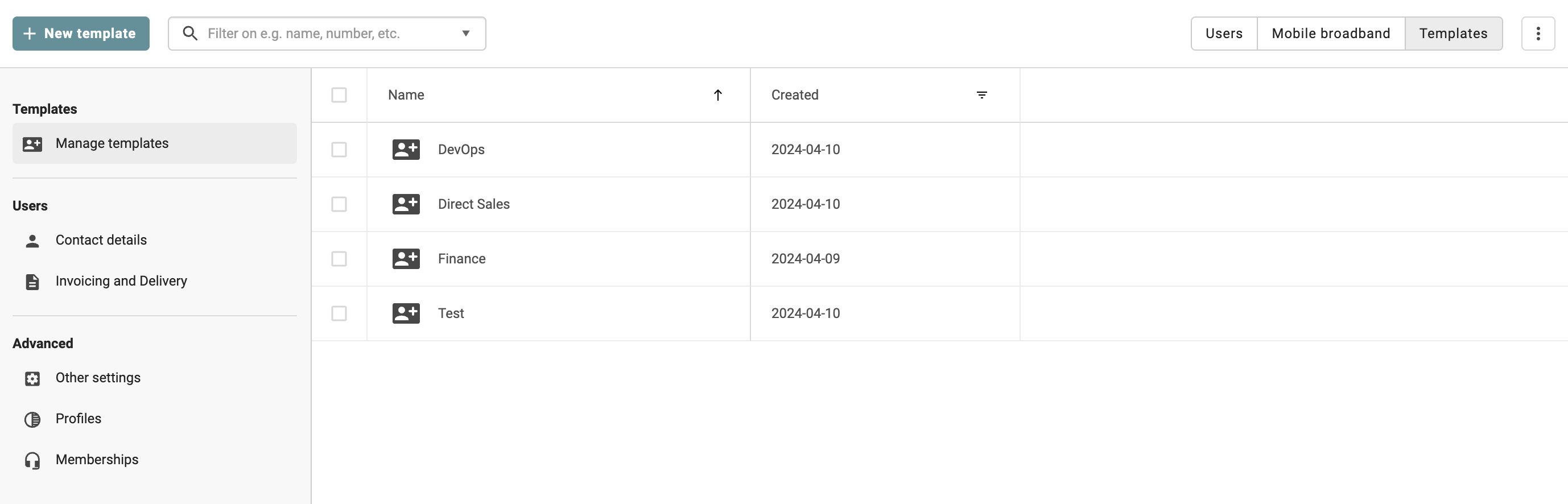
5. Täytä pohjalle nimi, maa, laskutuspaikka ja toimituspaikka ja napsauta sitten painiketta Luo. Lue lisää laskutus- ja toimituspaikoistamme täältä.
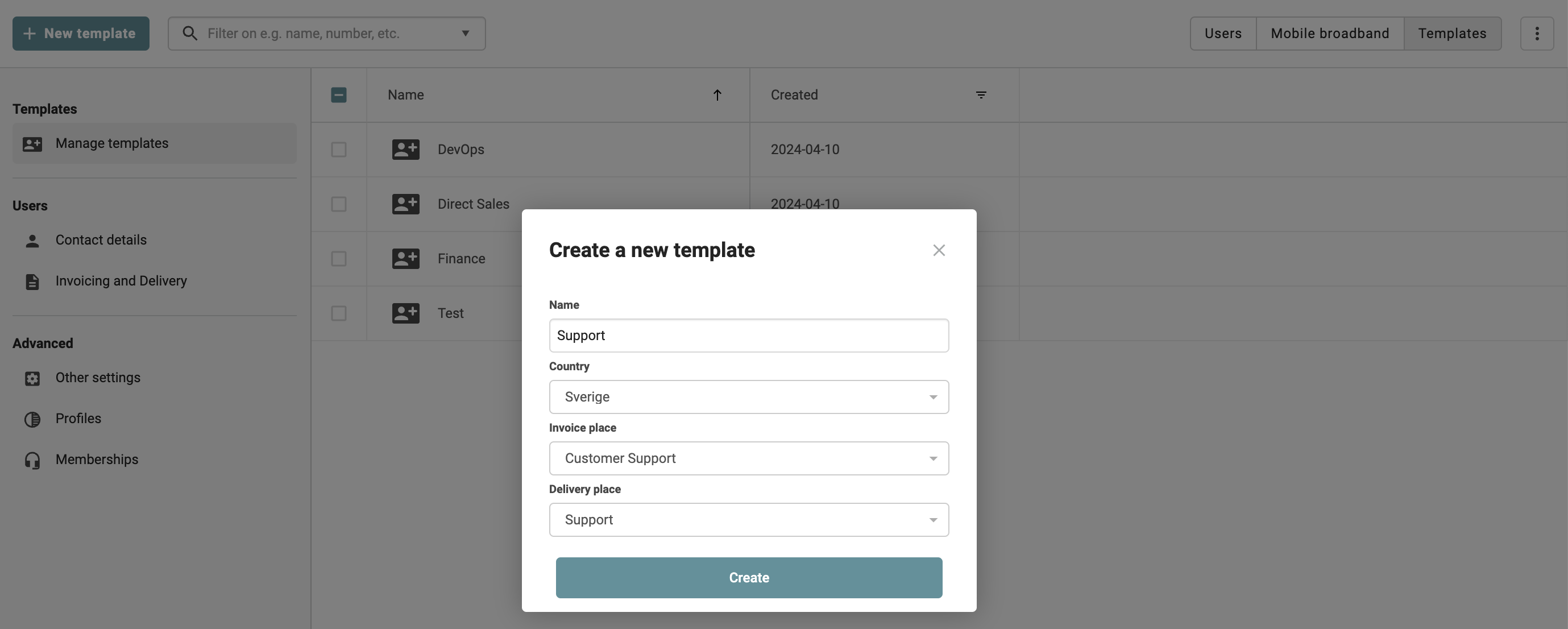
6. Kun olet luonut pohjan, sinulla on käytössäsi erilaisia vaihtoehtoja. Voit esimerkiksi muuttaa sen yhteystietoja, ja laskutus- tai toimitustietoja.
7. Muut asetukset -kohdassa voit esimerkiksi muuttaa pohjan kieliasetuksia ja odotusmusiikkia.
Profiilien asetukset
Voit muuttaa ja päivittää profiiliasetuksia seuraavasti:
- Kun olet haluamassasi mallipohjassa, mene välilehdelle Profiilit
- Täällä näet kaikki pohjaan saatavilla olevat profiilit
- Voit muuttaa profiilin asetuksia napsauttamalla profiilia, jota haluat muuttaa
- Lisää profiili > klikkaa kohtaa Luo uusi profiili
- Jos haluat poistaa profiilin, napsauta roskakori-kuvaketta
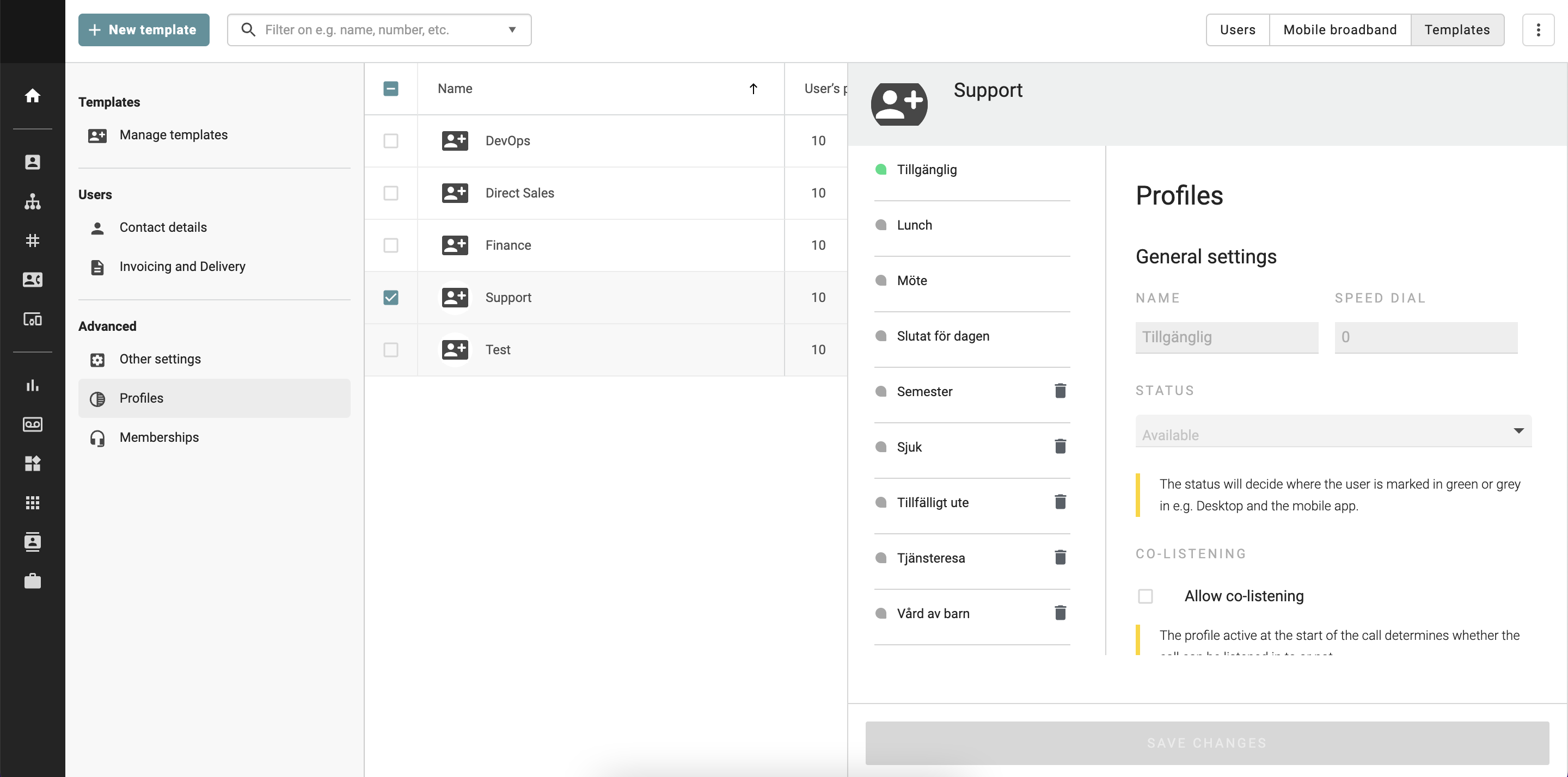
Profiilien hallinta järjestelmänvalvojalle -oppaastamme voit lukea lisää siitä, mihin profiileja käytetään ja miten sinä järjestelmänvalvojana voit hallita niitä.
Jäsenyys
Jäsenyydet-kohdassa on mahdollisuus valita, mihin jonojärjestelmiin käyttäjä lisätään kyseistä mallipohjaa käyttäen.
- Valitse jono listalta tai etsi se hakutoiminnon avulla
- Napsauta Tallenna
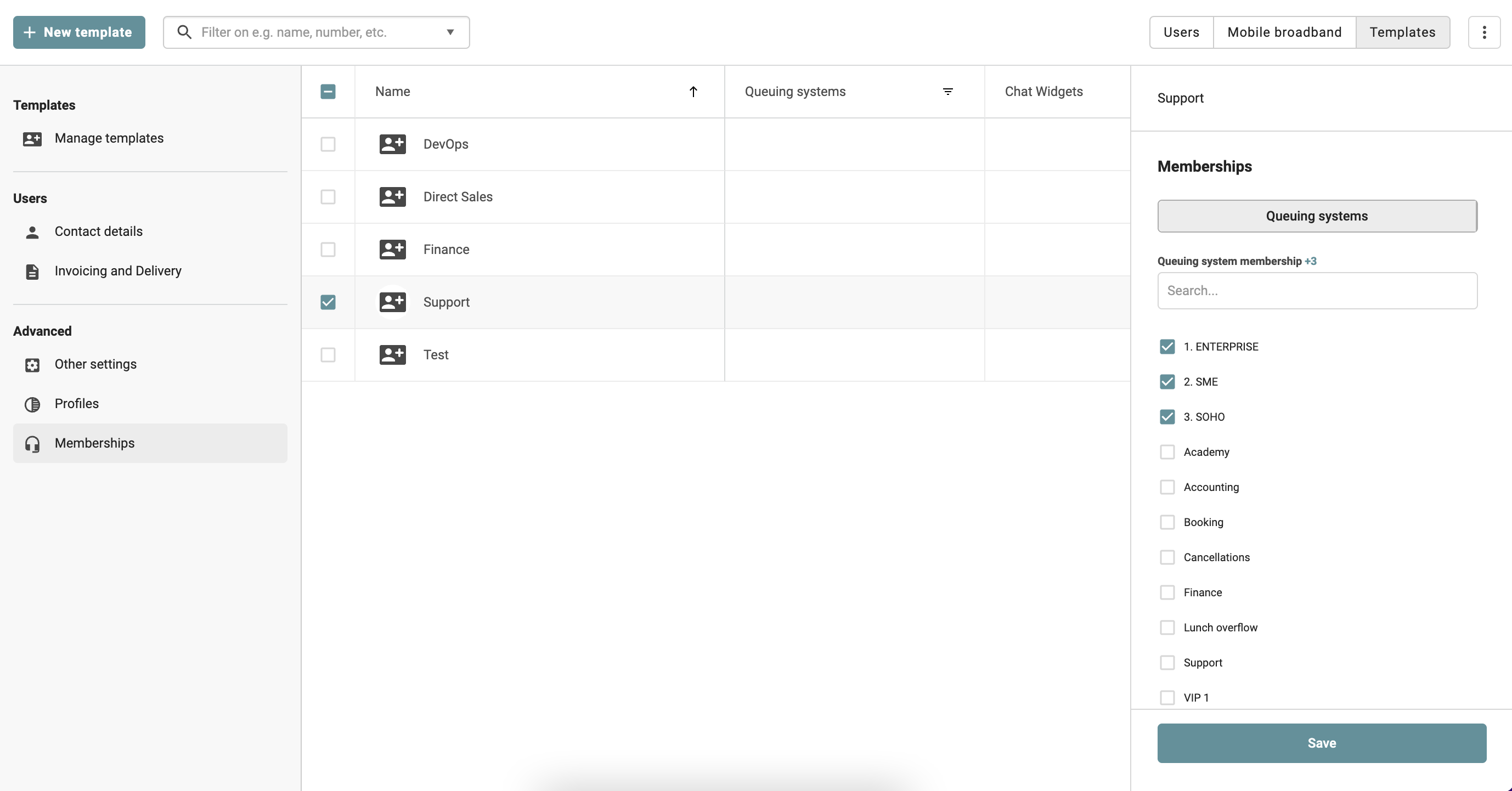
Lisää ja päivitä käyttäjien mallipohjia
Kun olet luonut mallipohjan, voit lisätä sen uudelle tai jo olemassa olevalle käyttäjälle.
Lisää mallipohja uudelle käyttäjälle
Noudata alla olevia ohjeita lisätäksesi mallipohja uudelle käyttäjälle:
- Siirry kohtaan Käyttäjät
- Napsauta Uusi käyttäjä
- Täytä käyttäjän etunimi, sukunimi ja muut tarvittavat yhteystiedot
- Kohdassa Valitse Pohja sinun tulee valita aiemmin luomasi malli
- Käy läpi kaikki seuraavat vaiheet ja sitten viimeistele uuden käyttäjän lisääminen

Lisää mallipohja jo olemassa olevalle käyttäjälle
Noudata alla olevia ohjeita lisätäksesi mallipohjan jo olemassa olevalle käyttäjälle:
- Siirry kohtaan Käyttäjät
- Valitse haluamasi käyttäjät
- Siirry kohtaan Profiilit
- Napsauta kolmea pientä pistettä käyttäjän nimen oikealla puolella
- Napsauta Palauta Profiilit alkutilaan
- Valitse avattavasta luettelosta mallipohja, jota haluat käyttää käyttäjän profiilitietojen muokkauksessa
- Napsauta Seuraava
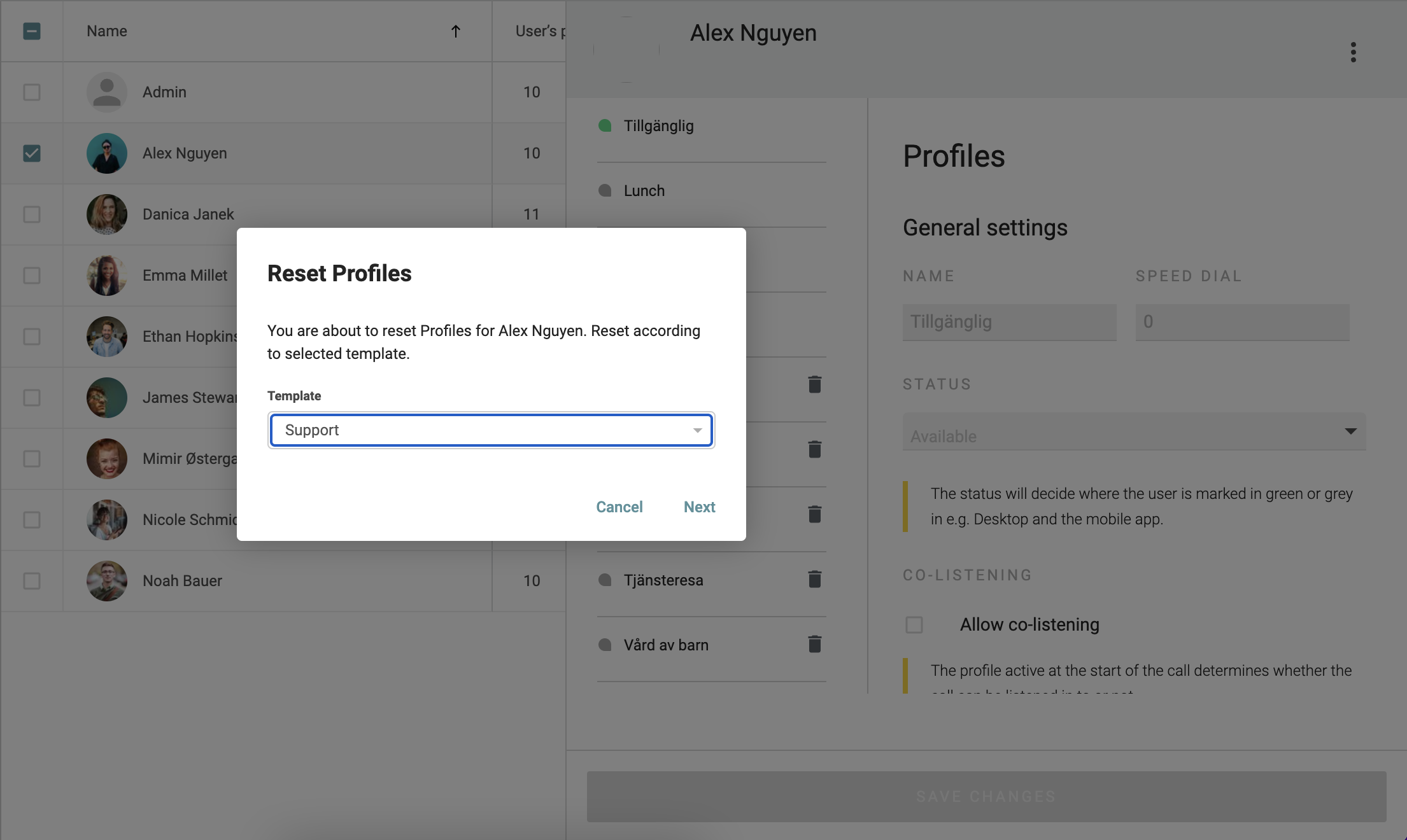
8. Ja sitten Palauta alkutilaan
